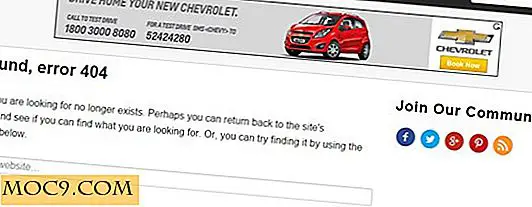Så här ändrar du din konsolfonter i Ubuntu [Geeks Trick]
Mycket sällan behöver vi arbeta helt på en konsol, men för dem som gör det kanske du gillar att ändra typsnittet eller utseendet på konsolen så det är mer tilltalande för ögat. Så här kan du göra det i Ubuntu.
Obs! Det teckensnitt som används i konsolen är monospaced och är inte detsamma som de ttf, otf-teckensnitt som vi använde för dokument och webbläsare. Dessutom finns det också ett begränsat urval teckensnitt som du kan välja mellan.
Att byta konsolens teckensnitt är väldigt enkelt. Här är vad du behöver göra. Öppna en terminal och typ:
sudo dpkg-omkonfigurera konsol-setup
Du kommer att se detta:
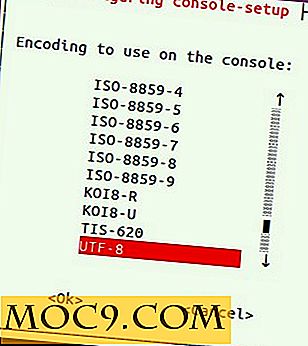
Tryck på "Enter" för att välja standard.
Därefter kommer det att fråga dig vilken teckenuppsättning konsolen ska stödja. På samma sätt trycker du på "Enter" för att välja standard.

Nästa skärm är den som är viktigast för dig - ändra teckensnittet som används i konsolen . Det finns bara några val: VGA, Fast, Terminus, TerminusBold och TerminusBoldVGA. Fast verkar ha den bästa täckningen för internationella skript medan Terminus är det mest tilltalande för ögonen. Välj ditt val med pil upp / ner-tangenten och tryck på Enter.

Slutligen kan du ställa in den teckensnittstorlek som används i konsolen. Standard är 16, men du kan ändra den till en större eller mindre teckenstorlek.


För att se typsnittskiftet i åtgärd måste du öppna en virtuell konsol (inte förväxlas med terminalen).
1. Tryck på "Alt + Ctrl + F1" på tangentbordet. Den virtuella konsolen ska öppna hela skärmen. Logga in med ditt användarnamn och lösenord.
2. När du är inloggad i konsolen skriver du:
setupcon
3. Du bör omedelbart se teckensnittsändringen.
4. För att komma ur konsolen trycker du på "Alt + Ctrl + F7" på tangentbordet. Detta kommer att återgå till skrivbordet.
Det är allt.